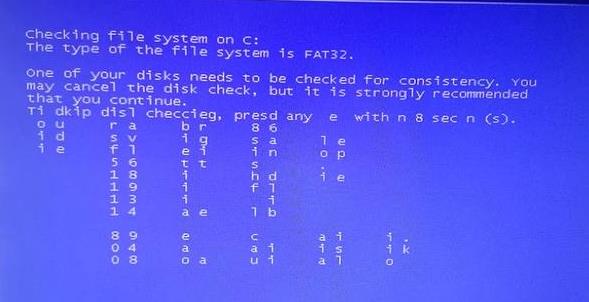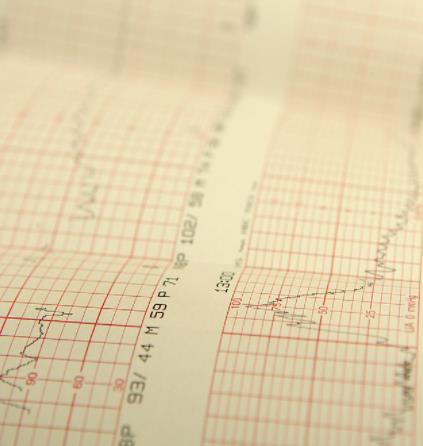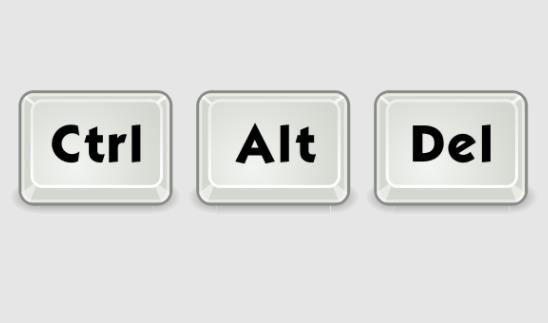电脑蓝屏是很常见的问题,往往也需要进行重装系统来解决。但是,要如何正确地在蓝屏时进行系统重装呢?以下是详细的步骤和注意事项。
1、下载一个装机吧一键重装系统软件并打开。准备一个8GB以上的U盘。选择制作系统,在制作U盘中选择您的U盘,其它参数默认直接开始制作即可。
2、在选择系统镜像中,选择您想重装的系统镜像,然后选择后点击开始制作。
3、接下来软件就会自动下载相关需要的文件,请耐心等候。
4、制作完成后直接点击返回即可。制作的时候可能需要的时间有些久,请耐心等候。
5、把制作好的启动U盘插到电脑上,开机快速按Esc 或Del 或F12等进入到Bios设置U盘启动。这里是按F12进入的快速引导菜单,选择U盘进入。
6、进入PE系统后,继续打开装机工具进行安装。
7、安装完成我们需要点击重启,然后等到重启。
8、最后我们就能进入到我们的新安装的系统啦。
1.备份数据
在进行系统重装前,一定要备份好自己的重要数据。可以将数据复制到外置硬盘或者云盘中。因为重装系统会清空硬盘中所有的数据。
2.准备U盘或光盘
接着,需要准备系统重装的安装盘。可以是U盘或者光盘。如果使用U盘,需要在另一台电脑上下载安装盘镜像并制作U盘启动盘。如果使用光盘,则需要有光驱来进行安装。
3.进入BIOS设置
在将U盘或光盘插入电脑后,需要进入BIOS设置,将启动顺序设置为U盘或光盘。然后,重启电脑。
4.进入安装界面
在重启后,系统会自动进入安装界面。选择安装语言和时间,并点击“下一步”进行安装。
5.选择系统版本和许可
接着,需要选择所需的系统版本和许可。一般来说,家庭用户可以选择家庭版,企业用户可以选择专业版。而且要记得输入正版的许可证密钥,否则可能会导致后续的问题。
6.分区和格式化
在选择系统版本和许可后,需要对硬盘进行分区并进行格式化。注意,这一步可能会清空硬盘中的所有数据。所以,一定要在备份好数据的情况下进行分区和格式化。
7.安装驱动和软件
当安装完成后,需要安装电脑所需的驱动和必要软件。这些软件可以从官方网站或者厂商提供的光盘中获取。
以上是电脑蓝屏如何重装系统的详细步骤和注意事项。注意备份数据、正确设置BIOS、按顺序进行安装和安装驱动和软件是重要的环节。希望能对遇到蓝屏问题的电脑用户提供一些帮助。